ぴーたろです^^
インボイスの作成は無事に完了できたでしょうか。
荷物の発送を終えると、あとは無事に荷物が到着するのを待つのみです。
なんですが!!
あと2つだけ、作業すべきことがあります^^
運送番号(Tracking number)の記入と、倉庫へ到着した荷物のチェックです。
折角送った荷物…消費者の手元に届くまで、きちんと管理してあげる必要があります^^
Amazonは倉庫へ荷物が到着すると、中身(商品)をshipment情報と照合してくれます。そして、私たちセラー側にもその結果を見れるようにしてくれているのです。
チェックしない方も多いようですが、実は頻繁に商品が紛失していたり破損していたり、増えていたり…笑
様々な問題が多発していることもあるので必ず確認をするようにしてください!
ちなみに、残念ながらそれらの対応は私たちが指示しないとAmazon側は動いてくれません><
紛失については、申請をすると補償してくれるのに…ほっておいたら勿体ないですよね。
今回は、発送後の商品管理や紛失補償申請などの方法を書いていきます!Amazonからの情報を確実に受け取り、しっかり管理していきましょ~^^♪
もくじ
運送番号/追跡番号(Tracking number)の記入について
FBA商品を発送後、運送会社から運送番号(Tracking number)をもらえます。追跡番号とも呼ばれますね。
これをAmazon側に伝えると、倉庫に荷物が到着した際どのセラーのものかすぐに判別することが可能になります。
さらに、日本から倉庫へ配送中の荷物の現状を、逐一報告してくれるんです^^とっても便利ですね!
さて、そのTracking numberですが、Shipmentのページに記入する欄が存在します。
Seller Central > Inventory > Manage FBA Shipments から、発送したShipmentを選択します。
この場合、左の方にあるShipmentの「Name」名でも右の方にある「Track Shipment」でも、どちらをクリックしても同じページが開きます。

Track Shipmentというタブ内にある、「Tracking#」欄に運送番号(追跡番号)を記入します。
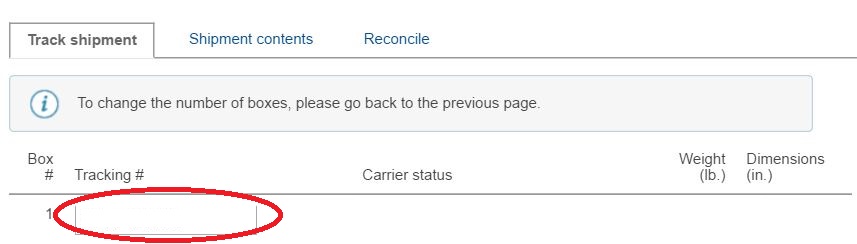
記入を終えてSaveすると、ページを閉じてもらって大丈夫です^^数日後にページを開くと、発送した商品の情報が下に表記されています。
(今回は白抜きしていますが、荷物の所在地が詳細に表示されます!)
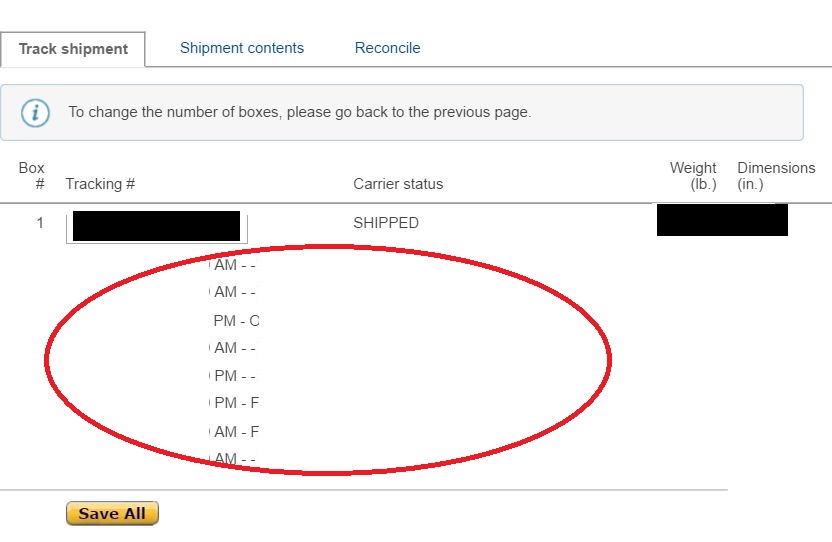
Amazon側もセラーである私たちも情報を共有できるので、忘れず記入しましょう╭( ・ㅂ・)و̑
FBA倉庫到着後の荷物のチェックについて
AmazonのFBA倉庫に荷物が到着すると、メールで連絡が着ます!早速Shipmentをチェックしに行きましょう!
先ほど運送番号(Tracking number)を記入したページを開きます。Seller Central > Inventory > Manage FBA Inventory ですね^^
発送したShipmentのページを開くと、「Track Shipment」タブの2つ隣に「Reconcile」というタブがあります。そのページに、倉庫へ到着した荷物の確認結果が表示されます。
到着直後は、Amazon側で荷物の確認作業が完了しておらず下のような画面が表示されています。
これは、「8月1日に確認作業が終わる予定です。」という意味です。確認作業が終わるのを待ちましょう^^

確認作業が終わると、ページの表示が変わります。結果次第で、表示されるメッセージも変わるので注意です╭( ・ㅂ・)و̑
到着商品に問題がない場合
到着した商品数に問題がない(到着数量に問題がない)場合は、下のような表示になります。
この場合は確実に商品が到着したことになるので、これ以上の作業は不要です^^
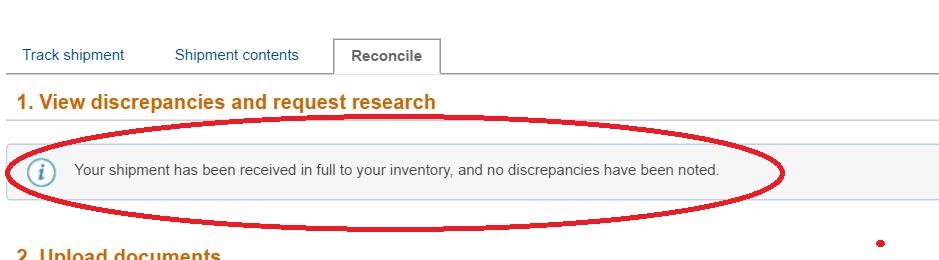
到着商品に問題(数量増加)がある場合
Amazon倉庫には1日に数えきれないほどの荷物が到着します。他人が送った荷物とごちゃ混ぜになることがあるんですね。
まず、商品が増加している場合、下のような表示になっています。
●「Shipped」:shipment情報の数量(本来発送したであろう数量)
●「Located」:実際に倉庫へ到着した数量
つまり、今回の場合は+22個多く商品が到着したことになっています!笑(たぶん他のセラーさんが送ったものが混じっているんですね・・・^^;)
この場合もAmazon側へ報告をしましょう╭( ・ㅂ・)و̑
Status / Action Requiredのドロップダウンリストを見てみると、2つの選択肢が出てきます。
「Extra units shipped」と「Unexpected-Please Research」です。
●「Extra units shipped」:「到着した数量分(今回だと+22個)、多く送っていました。」
●「Unexpected-Please Research」:「そんな多くおくってないよ~!他のセラーさんのものかもしれないから調査をお願いします。」
それぞれ、そのような意味になります。

選択後、下の方にある「Preview your request」ボタンを押しましょう。
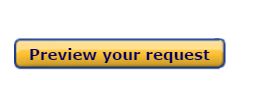
続いて、確認画面が出てくるので、「Submit Request」を押して完了です!
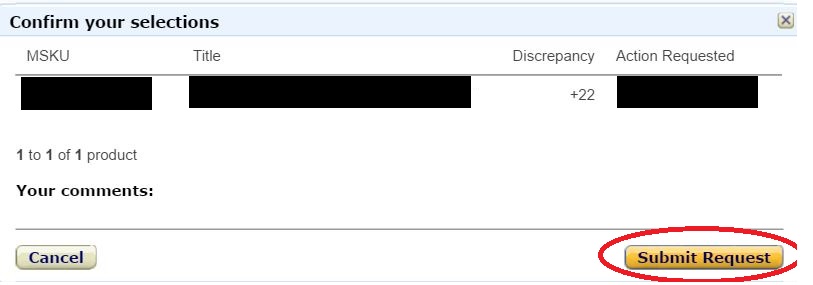
自分が送った数量を今一度確認し、Amazon側に報告しましょう!
到着商品に問題(紛失)がある場合
先ほどとは逆に、到着商品数が実際送った数より少ない場合があります。極稀に、0個になっていることも…。
他のセラーさんの荷物に混じっていたり、紛失していることがあるんですね。
これを見逃すとかなり損をするので、紛失していることを報告しましょう!╭( ・ㅂ・)و̑
ドロップダウンリストは増加しているときとは違って、下記の2つが表示されます。「Units not shipped」と「Missing-Please Research」です。
「Missing-Please Research」は、「送った数より少なくなっているので調査をお願いします。」という意味。
「Units not shipped」は、「すいません。到着した通りの数量(今回だと-1個少ない数量)を、送っていました。」という意味になります。

Amazonに調査をお願いした場合、「Submit Request」を押した後にCASE IDというものが表記されます(メールでも送られてきます^^)。
これは、セラーがAmazonに対して質問をしたり、今回のような問題に対応するようリクエストする度にAmazonが振り分けてくれる番号です。
紛失調査には時間がかかります。
調査結果の返信がきた際、どんな問題だったっけ?と忘れないように、CASE IDと問題内容をメモしておくと良いでしょう!
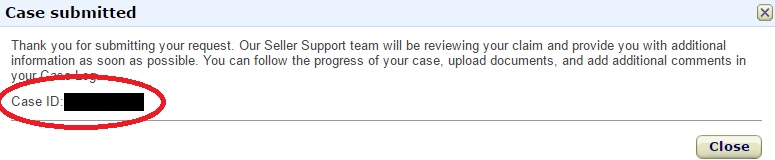
紛失の調査結果は、以下のような連絡がきます。
①紛失を認め、返金(補償)処理を行います。
②倉庫で商品を見つけることができました。Inventoryを確認してください。
③紛失を認め、返金(補償)処理を行います。しかし倉庫でもし見つかった場合はInventoryに追加します。
紛失が認められた場合、補償(返金)金額の提示とともに「Reimbursement ID」が送られてきます。
このIDは、返金処理の経過を見る為に必要な番号です。
返金処理は以下のページで見ることができます。
Seller Central > Reports > Fulfillment 内にある、Payments > Reimbursement を開きます。
Reimbursement IDを記入し、Event Dateを選択し「General Report」をクリックします。
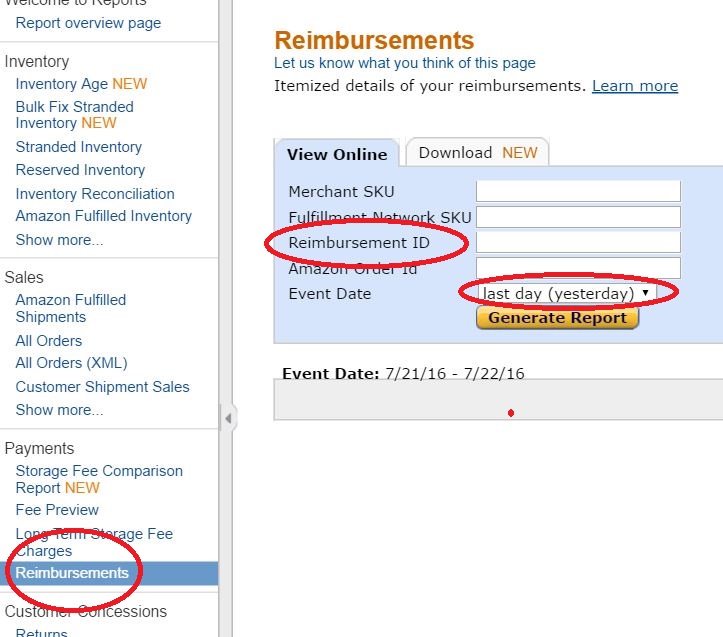
すると、下記のように商品名と返金処理について記載されています。
きちんと返金されているか、確認しましょう╭( ・ㅂ・)و̑

ちなみに調査結果はだいたい③のパターンが多いです。
この場合、いつまでに調査が完了するかは具体的に記載されていません。
Amazonにいつまでに処理が完了しますか?と再度質問をするか、Reimbursementをちょいちょい確認しましょう。
最初はAmazonに英語で連絡することに抵抗があるかもしれませんが、AmazonのSeller Supportメンバーは丁寧に素早く返信をしてくれます。
質問や問題事が起こった際は、どんどんAmazonのサポートメンバーに連絡してみましょう╭( ・ㅂ・)و̑
(参考)Amazon輸出でAmazonに質問をする方法と質問の担当の違いを理解する
まとめ

以上、FBAへ荷物を送った後のチェック項目でした^^
今回までの4ステップで、FBA販売の手順はバッチリマスターできたことになります^^内容を再度確認したい方は、以下をご参照ください。
>>Amazon輸出 FBA販売のやり方・出品方法(①商品登録方法)
>>Amazon輸出 FBA販売のやり方・出品方法(②納品手続)
>>Amazon輸出 FBA販売のやり方・出品方法(③インボイスの作成)
>>Amazon輸出 FBA販売のやり方・出品方法(④商品発送後の確認作業)⇒※本記事
また、FBA販売をスタートさせると、納品後の在庫状況の確認方法もマスターする必要があります。
合わせて、こちらも確認しておきましょう^^
>>Amazon輸出 FBA在庫ステータスReservedの謎に迫る




コメントを残す